곰캠사용 가이드
내보내기
1. 내보내기 설정
편집한 영상을 내보내기 하여 동영상 또는 오디오 파일을 완성할 수 있습니다.
타임 라인 영역 우측에 있는 [내보내기] 버튼을 클릭하면 내보내기 팝업이 나타납니다.
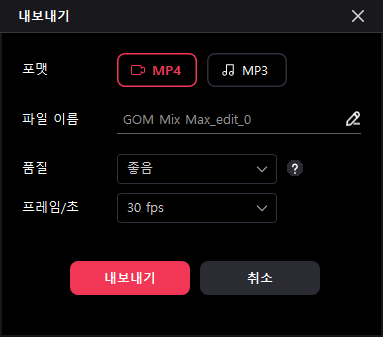
| 포맷 | 파일의 포맷을 설정합니다. MP4, MP3 두 가지 포맷을 선택할 수 있습니다. |
|---|---|
| 파일 이름 | 파일의 이름을 지정합니다. |
| 품질 |
파일의 품질을 선택합니다.
|
| 프레임/초 | MP4 포맷을 선택한 경우 활성화되며, 완성할 비디오 파일의 프레임 수를 선택합니다. 24, 25, 30, 50, 60 fps를 선택할 수 있습니다. |
| 내보내기 | 설정을 마친 후 [내보내기] 버튼을 클릭하여 파일을 완성할 수 있습니다. |
| 취소 | 내보내기 팝업을 종료합니다. |
2. 내보내기 진행 및 완료
[내보내기] 버튼을 클릭하면 다음과 같이 내보내기 진행 팝업이 나타나며 인코딩이 진행됩니다.
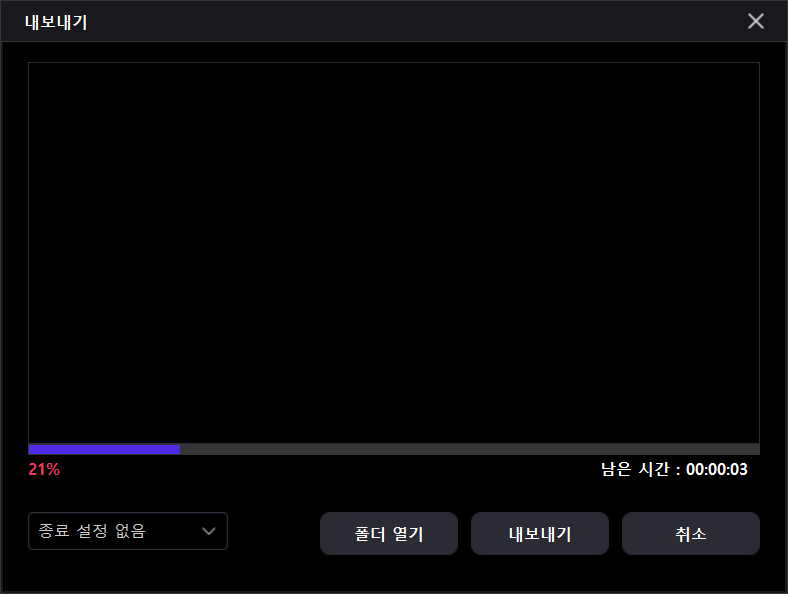
인코딩이 완료되면 다음과 같이 내보내기 완료 팝업이 나타나며 파일이 완성됩니다.
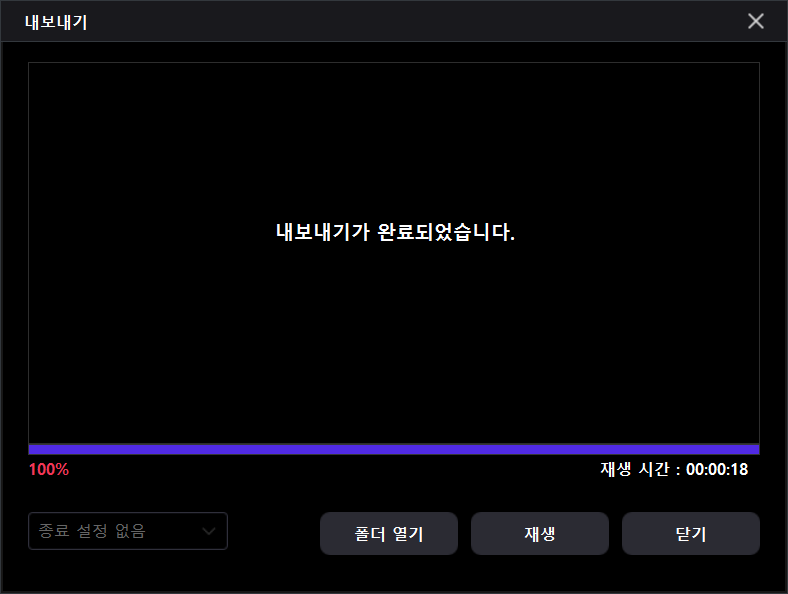
| 미리 보기 | 인코딩하는 파일이 나타납니다. |
|---|---|
| 종료 설정 | 인코딩이 완료되었을 때 동작을 설정할 수 있습니다. 소리로 인코딩 종료를 알려주거나, 프로그램을 종료할 수 있습니다. |
| 폴더 열기 | 인코딩하는 파일이 저장되는 폴더를 엽니다. |
| 재생 | 인코딩 완료된 파일을 동영상 플레이어로 재생합니다. |
| 닫기 | 내보내기 팝업을 종료합니다. |
